场景:在Win10上设置一个共享目录,可以访问共享文件夹存取文件。
1.设置局域网共享
进入Control Panel->Network and shareing center, 点击左边的 Change Advanced sharing settings, 设置共享如下:
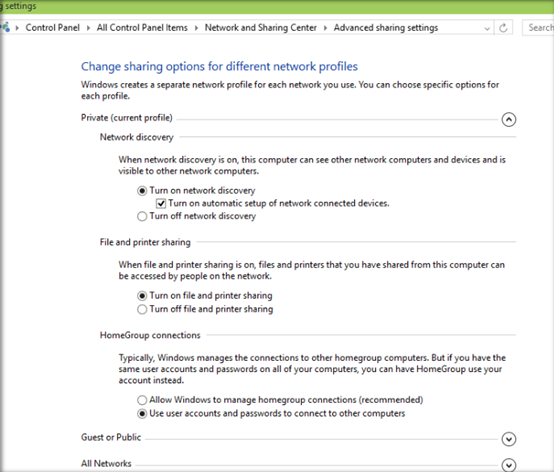
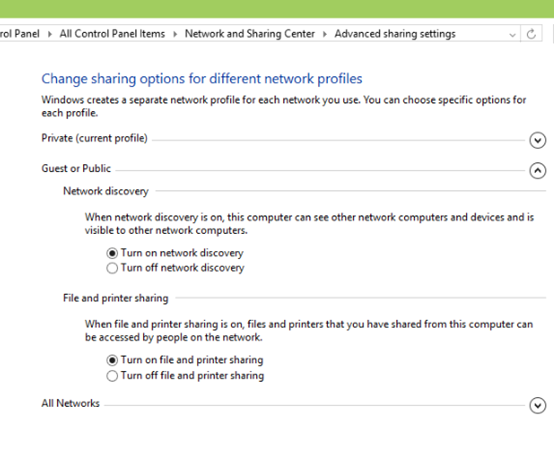
2.打开Guest帐号
右击桌面上的“Computer”,选择Manage菜单进入Computer Management界面。选择左边树菜单System Tools->Lcal Users and Groups->users,找到Guest帐号,右击鼠标选择Properties, 在弹出的窗口上将“Accourt is disabled”前面的勾选框去掉。
3.设置共享
选择要共享的文件夹,点击右键弹出右键菜单,选择Properties。 在属性窗口点击Sharing标签,点击“Advanced Sharing…”按钮,在弹出的Advanced Sharing对话框中勾选“Share this folder”&#x








 在Win10上设置共享目录以便局域网内访问文件,需完成以下步骤:1. 在控制面板中开启高级共享设置;2. 启用Guest账户;3. 选择文件夹进行共享并设置权限;4. 给Guest用户赋予完全控制权限;5. 其他电脑通过网络路径访问共享文件夹。
在Win10上设置共享目录以便局域网内访问文件,需完成以下步骤:1. 在控制面板中开启高级共享设置;2. 启用Guest账户;3. 选择文件夹进行共享并设置权限;4. 给Guest用户赋予完全控制权限;5. 其他电脑通过网络路径访问共享文件夹。
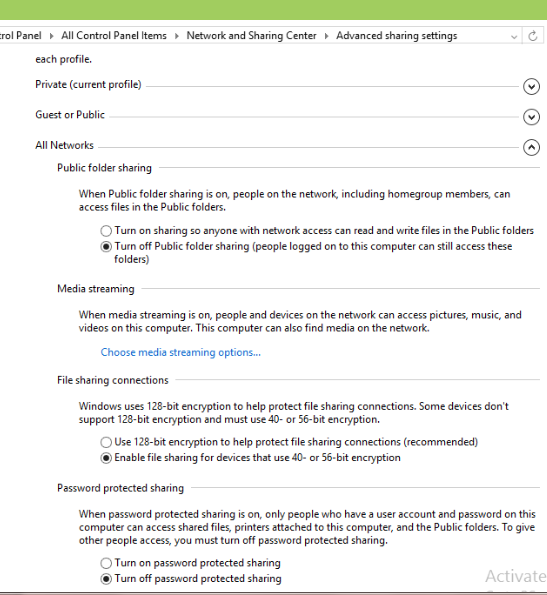
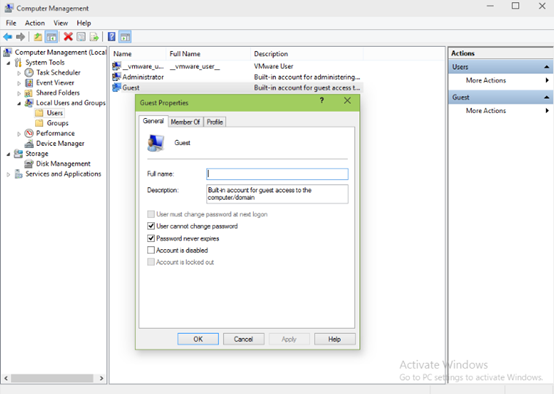
 最低0.47元/天 解锁文章
最低0.47元/天 解锁文章















 837
837

 被折叠的 条评论
为什么被折叠?
被折叠的 条评论
为什么被折叠?








